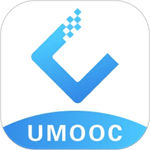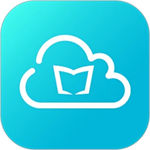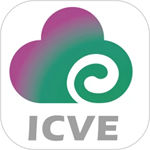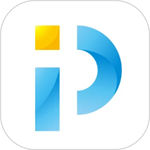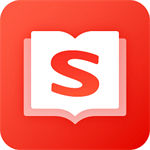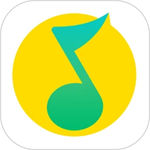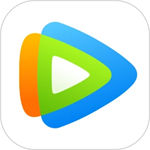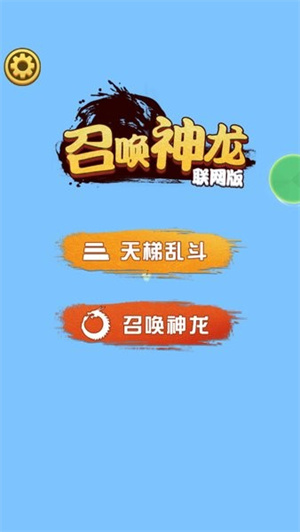美图秀秀是一款图片视频处理软件,软件为用户轻松处理各种照片,一键快捷式的操作流程,为用户轻松的获取各种想要的照片效果,软件以流畅的操作流程,用户不同学习任何的技巧,就能够轻轻松松的修出想要的照片款式。软件以最新的智能人像检测技术,为用户实现了一键人像美颜美容的优质效果,快速地去除用户脸上的各种瑕疵,获取用户最为优质的容颜,极大程度程度保留了真实的磨皮效果。最近有不少的小伙伴都想知道怎么修改照片大小kb,接下来我给大家带来了修改照片大小kb的具体操作方法,感兴趣的小伙伴一起来看看吧!
美图秀秀怎么修改照片大小kb
首先打开美图秀秀,点击【我】,点击【证件照】,
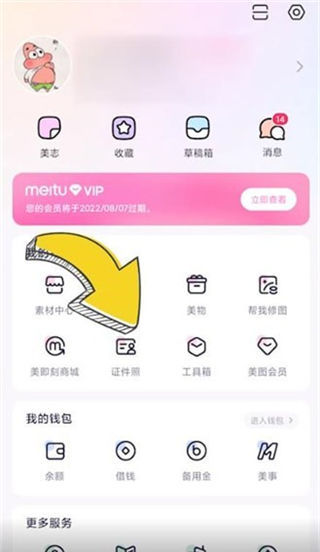
选择页面底部的【小工具】,点击【修改文件大小】,
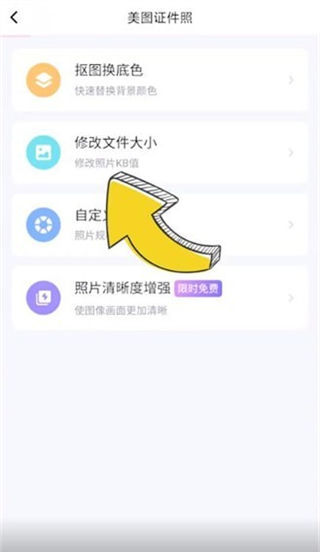
点击加号图标,选择照片,
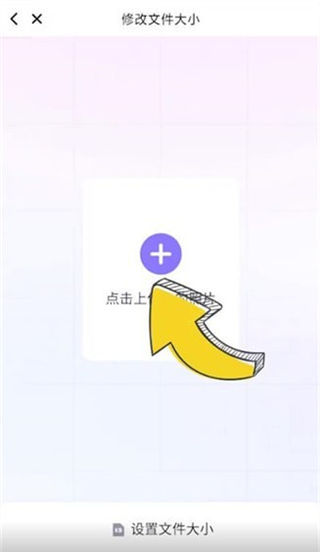
设置文件大小的区间参数,再点击保存电子版就可以了。
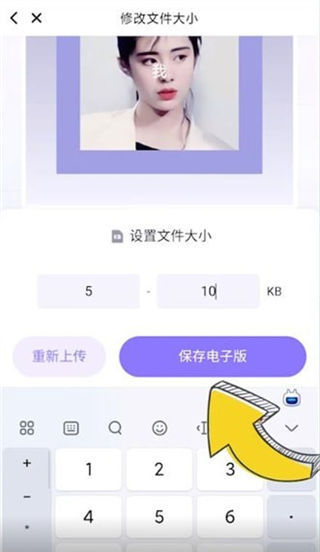
以上就是美图秀秀怎么修改照片大小kb的全部内容了,希望能够帮助到大家!想要获取更多相关精彩资讯请持续关注本站。